На этом шаге мы рассмотрим некоторые особенности данной среды разработки.
Поскольку в дальнейшем мы планируем использовать IDLE, остановимся на некоторых возможностях этой среды разработки.
Символы ">>>" в окне Python Shell означают приглашение ввести команду. После ввода команды нажимаем клавишу Enter. На следующей строке сразу отобразится результат (при условии, что инструкция возвращает значение), а далее - приглашение для ввода новой команды. При вводе многострочной команды после нажатия клавиши Enter редактор автоматически вставит отступ и будет ожидать дальнейшего ввода. Чтобы сообщить редактору о конце ввода команды, необходимо дважды нажать клавишу Enter (рисунок 1).
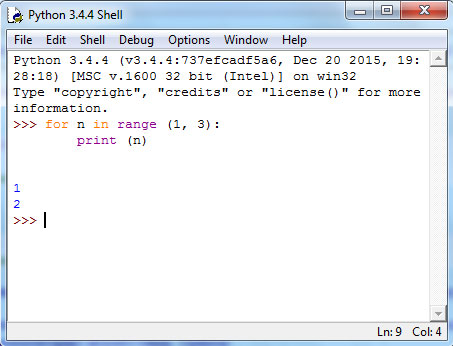
Рис.1. Дважды нажата клавиша Enter
На 2 шаге мы выводили строку "Привет, мир!" с помощью функции print (). В окне Python Shell это делать не обязательно. Например, мы можем просто ввести строку и нажать клавишу Enter для получения результата (рисунок 2):
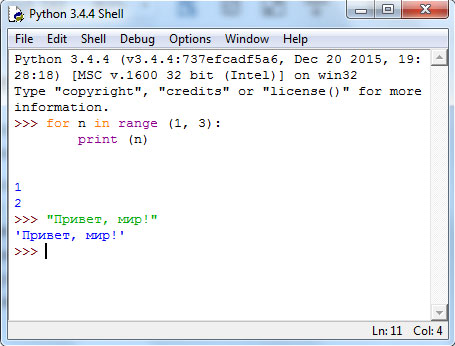
Рис.2. Вывод строки без функции print ()
Обратите внимание на то, что строки выводятся в апострофах. Этого не произойдет, если выводить строку с помощью функции print () (рисунок 3):
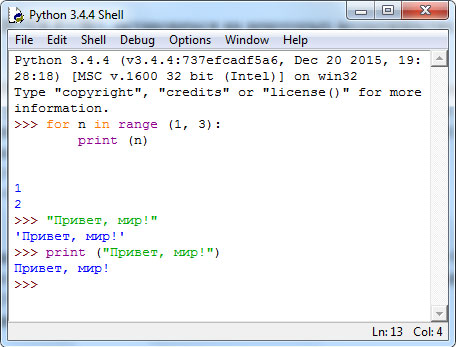
Рис.3. Вывод строки с помощью функции print ()
Учитывая возможность получить результат сразу после ввода команды, окно Python Shell можно использовать для изучения команд, а также в качестве многофункционального калькулятора (рисунок 4):
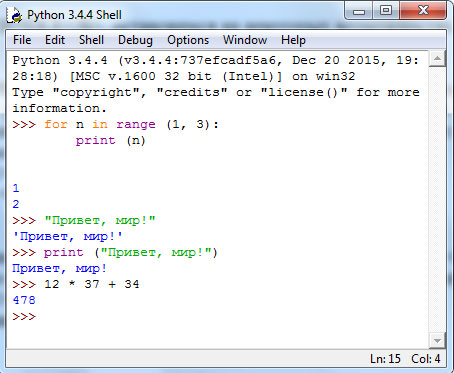
Рис.4. Организация вычислений
Результат вычисления последней инструкции сохраняется в переменной _ (одно подчеркивание). Это позволяет производить дальнейшие расчеты без ввода предыдущего результата. Вместо него достаточно ввести символ подчеркивания (рисунок 5):
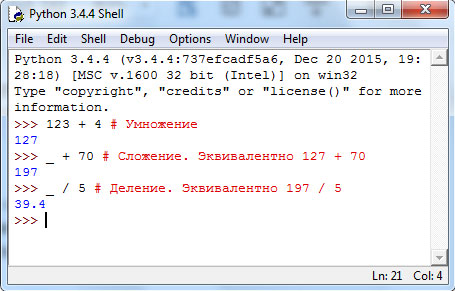
Рис.4. Использование переменной _
При вводе команды можно воспользоваться комбинацией клавиш Ctrl+Пробел. В результате будет отображен список, из которого можно выбрать нужный идентификатор. Если при открытом списке вводить буквы, то будут показываться идентификаторы, начинающиеся с этих букв (рисунок 6).
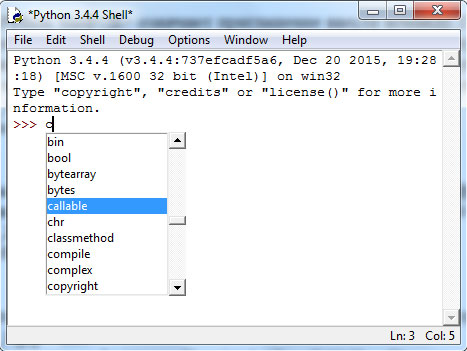
Рис.6. Выбор идентификатора из списка
Выбирать идентификатор необходимо с помощью клавиш управдения курсовом "стрелка вниз" и "стрелка вверх". После выбора не следует нажимать клавишу Enter, иначе это приведет к выполнению инструкции. Просто вводите инструкцию дальше, а список закроется. Такой же список будет автоматически появляться (с некоторой задержкой) при обращении к атрибутам объекта или модуля после ввода точки. Для автоматического завершения идентификатора после ввода первых букв можно воспользоваться комбинацией клавиш Alt+/. При каждом последующем нажатии этой комбинации будет вставляться следующий идентификатор. Эти две комбинации клавиш очень удобны, если вы забыли, как пишется слово, или хотите, чтобы редактор закончил его за вас.
При необходимости повторно выполнить ранее введенную инструкцию ее приходится набирать заново. Можно, конечно, скопировать инструкцию, а затем вставить, но как вы можете сами убедиться, в контекстном меню нет пунктов Сору (Копировать) и Paste (Вставить). Они расположены в меню Edit. Постоянно выбирать пункты из этого меню очень неудобно. Одним из решений проблемы является использование комбинации клавиш быстрого доступа Ctrl+C (Копировать) и Ctrl+V (Вставить). Эти комбинации являются стандартными для ОС Windows. Но опять-таки, прежде чем скопировать инструкцию, ее предварительно необходимо выделить. Редактор IDLE предоставляет комбинацию клавиш Alt+N для вставки первой введенной инструкции, а также комбинацию Alt+P для вставки последней инструкции. Каждое последующее нажатие этих клавиш будет вставлять следующую (или предыдущую) инструкцию. Для еще более быстрого повторного ввода инструкции следует предварительно ввести ее первые буквы. В этом случае перебираться будут только инструкции, начинающиеся с этих букв.
На следующем шаге мы рассмотрим функцию print ().
